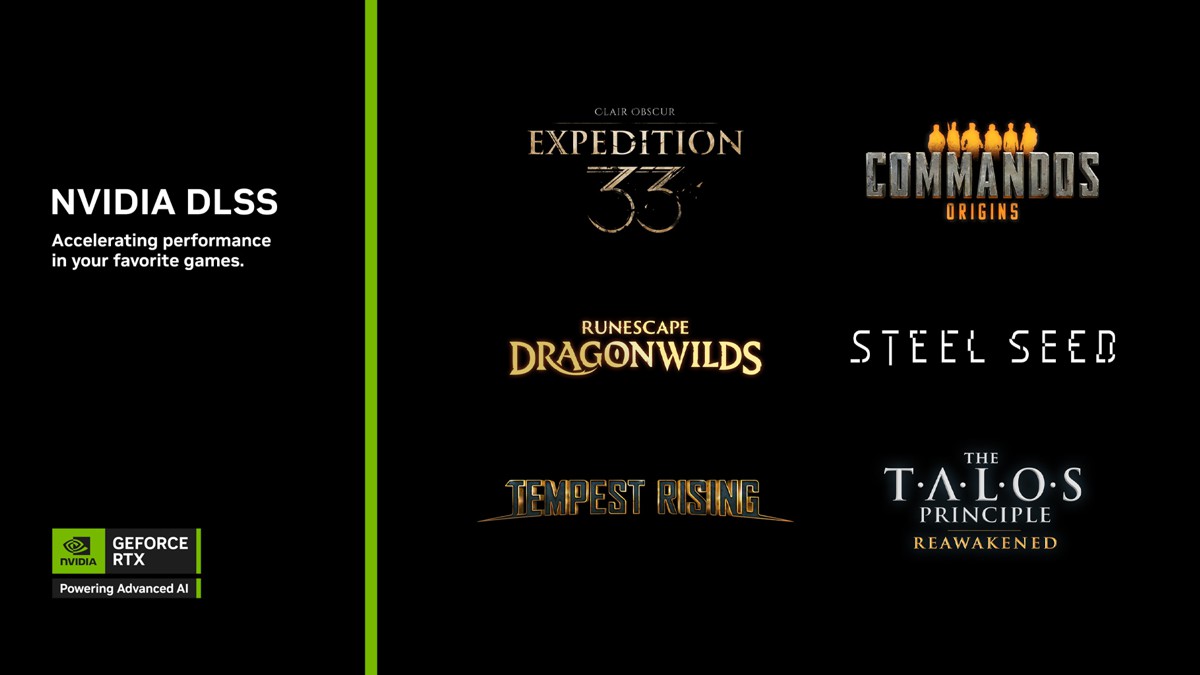已經好久沒有看到能支援超過5顆硬碟的機殼。自從進入了5.25吋沒人要裝以及硬碟大容量時代與 SSD 逐漸普及,多數機殼都直接閹割主機板前面到面板內側的位置,空出一來省成本,二來內側風扇對應也比較直接,還有就是大顯卡友善支援,硬碟多數就是一兩顆,且安裝位置有些還很逼機,組裝新機都沒啥問題,一顆 2.5吋或 NVMe + 大容量3.5吋基本上都能搞定,但對於一路升級上來的老玩家,可能還留著曾伴隨著寂寞夜裡需求的幾顆硬碟要何去何從。
你需要能裝下更多硬碟的機殼。FSP 最近推出 CMT370,這咖機殼又稱硬碟大師,最多能安裝9顆3.5吋或10顆的2.5吋硬碟(安裝位共用),儼然就是為了滿足那些想要硬碟都塞滿小姐姐的用戶(誤),尤其是 VR 又更佔位 XD,總之就是影音工作(愛好)者或是大容量需求。

FSP CMT370 規格,支援 ATX 主機板,有7個擴充卡槽,有1個 USB 3.1 Type-C、2個 USB 3.0,CPU 散熱器高度限制16.5公分,顯卡長度支援28或41.5公分(拆硬碟架),電源長度17或22公分(未裝前冷排),可安裝9顆3.5吋硬碟或10顆2.5吋硬碟。散熱的部分,前面與頂部都支援3顆12或14公分(前面預裝3顆12公分)、後面預裝1顆12公分,前面與頂部可相容36公分水冷排,不過如果前面有使用硬碟架則無法安裝水冷排。
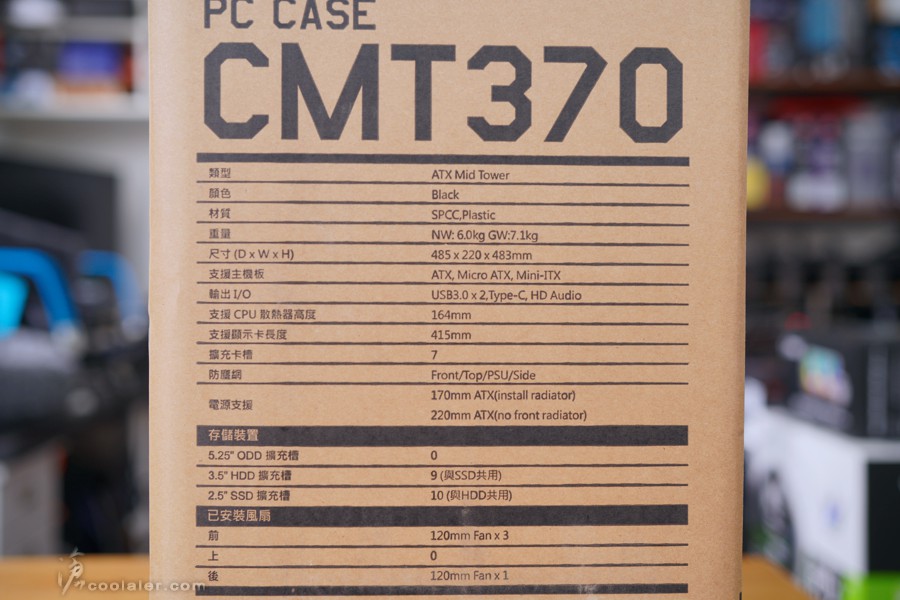
因為官方認定 CMT370 是走商務風格,所以並沒有常見的透側,取而代之的側板在硬碟對應處有散熱孔,另外這款也是沒有 RGB 燈效,一切都是以務實為原則。


頂部是大面積的散熱孔,外部鋪有磁吸式快拆濾網。


IO 在頂部右側位置,有1個 USB 3.1 Type-C、2個 USB 3.0、重置鍵、電源開關。

面板的部分是稍微外推的立體設計,幾乎是全面涵蓋的沖孔網,下方則是有一個簡單的 FSP Logo。

右側板對應硬碟的位置也有打上通風孔。

後側。

側板是採用後側手轉螺絲固定,金屬材質質感還不錯,也有防掉落的設計。

左右兩側板內側對應硬碟位置的孔洞都有磁吸式快拆濾網。

配件有說明書,安裝用螺絲、束帶使用一個收納盒裝。

內部,架構仍基於目前一般常見,只是在右側邊添加了一整排六個硬碟架。以主板安裝孔來看整體空間是還蠻大,不會過於緊迫。

頂部可安裝3顆12或14公分風扇,也可以安裝36公分水冷排。

主板上方預留的空間還蠻大,走線或安裝水冷應該都很容易。

後方預裝1顆12公分風扇,擴充卡槽有7+2個,擋板可以重複使用。

電源遮罩的上方是採大面積的散熱孔,在側邊也有預留5個走線孔。

遮罩上的通風孔是有12公分風扇安裝位,雖然官網沒提到,但這部分是可以安裝風扇。

前面也為水冷排留了安裝空間,不過顯而易見的是如果前面要安裝水冷勢必會犧牲掉硬碟架。

硬碟架有6個,採用比較陽春型鐵框架,雖然安裝上相比抽取式托盤來得不方便,但這種簡略的方式也算有那麼點好處,擋到前面內側進來的風就會少一點。

硬碟架可拆,後方採螺絲固定,除了3.5吋也可以相容2.5吋,安裝方式都是使用螺絲固定。




前三後一的風扇電源已經先串接為一個簡化。

背部。

處理器對應的下方位置有一個硬碟安裝板,上方手轉螺絲可拆下,可安裝1顆3.5吋或2顆2.5吋硬碟。



下方電源位以及一個硬碟架。

硬碟架可拆,底部是橡膠墊卡入溝槽,稍微用力往外拉出即可。

有兩個安裝位置,靠左增加電源供應器安裝空間,或靠右讓出位置給水冷排,當然如果你用不到也可以直接不裝。

可安裝2顆3.5吋。

或2顆3.5吋加上一顆2.5吋。這硬碟架如果要裝2顆2.5吋,下方的應該得透過2.5轉3.5吋的轉接架。

面板可拆,對應風扇外側有磁吸式濾網。

還用了手轉螺絲固定。

預裝3顆12公分風扇,可相容3顆14公分風扇,或36公分水冷排。

底部也採了大面積通風孔,外部有陽春可拆式濾網。

小結
這咖多硬碟支援的 CMT370 優點可能只是針對某些用戶,或許並不是大眾需求,但仍有市場,像我就留著 2TB、4TB 數顆一路升級上來,裡面多數都是以往出去拍的照片跟一些"資料檔",即便我再添購了更大容量的硬碟也會把比較珍貴的檔案複製備份,對我而言硬碟是只會多不會少,總之多硬碟架的設計對我而言是相當符合需求,而且在目前機殼裡面這樣的產品選擇並不多。
FSP CMT370 在硬碟的前後側板都有開散熱孔,也都有鋪上濾網,對於硬碟散熱也是有考慮到,雖說這種硬碟安裝架較為陽春,但比抽取式遮蔽上較少,個人覺得在整體散熱對應上是影響較少的。如果顯卡長度超過28公分則需要拆硬碟架,會犧牲掉2或3個,視顯卡散熱器厚度。
你需要能裝下更多硬碟的機殼。FSP 最近推出 CMT370,這咖機殼又稱硬碟大師,最多能安裝9顆3.5吋或10顆的2.5吋硬碟(安裝位共用),儼然就是為了滿足那些想要硬碟都塞滿小姐姐的用戶(誤),尤其是 VR 又更佔位 XD,總之就是影音工作(愛好)者或是大容量需求。

FSP CMT370 規格,支援 ATX 主機板,有7個擴充卡槽,有1個 USB 3.1 Type-C、2個 USB 3.0,CPU 散熱器高度限制16.5公分,顯卡長度支援28或41.5公分(拆硬碟架),電源長度17或22公分(未裝前冷排),可安裝9顆3.5吋硬碟或10顆2.5吋硬碟。散熱的部分,前面與頂部都支援3顆12或14公分(前面預裝3顆12公分)、後面預裝1顆12公分,前面與頂部可相容36公分水冷排,不過如果前面有使用硬碟架則無法安裝水冷排。
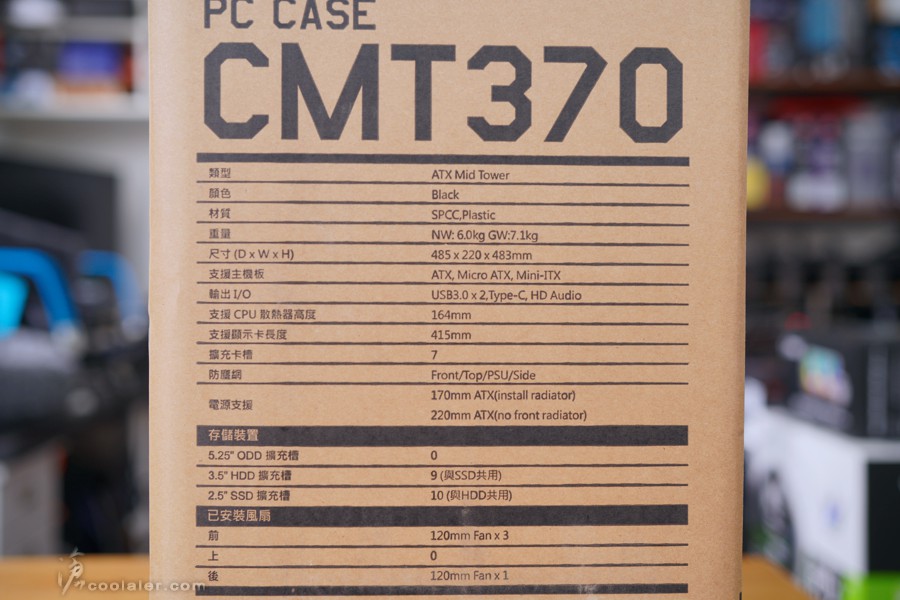
因為官方認定 CMT370 是走商務風格,所以並沒有常見的透側,取而代之的側板在硬碟對應處有散熱孔,另外這款也是沒有 RGB 燈效,一切都是以務實為原則。


頂部是大面積的散熱孔,外部鋪有磁吸式快拆濾網。


IO 在頂部右側位置,有1個 USB 3.1 Type-C、2個 USB 3.0、重置鍵、電源開關。

面板的部分是稍微外推的立體設計,幾乎是全面涵蓋的沖孔網,下方則是有一個簡單的 FSP Logo。

右側板對應硬碟的位置也有打上通風孔。

後側。

側板是採用後側手轉螺絲固定,金屬材質質感還不錯,也有防掉落的設計。

左右兩側板內側對應硬碟位置的孔洞都有磁吸式快拆濾網。

配件有說明書,安裝用螺絲、束帶使用一個收納盒裝。

內部,架構仍基於目前一般常見,只是在右側邊添加了一整排六個硬碟架。以主板安裝孔來看整體空間是還蠻大,不會過於緊迫。

頂部可安裝3顆12或14公分風扇,也可以安裝36公分水冷排。

主板上方預留的空間還蠻大,走線或安裝水冷應該都很容易。

後方預裝1顆12公分風扇,擴充卡槽有7+2個,擋板可以重複使用。

電源遮罩的上方是採大面積的散熱孔,在側邊也有預留5個走線孔。

遮罩上的通風孔是有12公分風扇安裝位,雖然官網沒提到,但這部分是可以安裝風扇。

前面也為水冷排留了安裝空間,不過顯而易見的是如果前面要安裝水冷勢必會犧牲掉硬碟架。

硬碟架有6個,採用比較陽春型鐵框架,雖然安裝上相比抽取式托盤來得不方便,但這種簡略的方式也算有那麼點好處,擋到前面內側進來的風就會少一點。

硬碟架可拆,後方採螺絲固定,除了3.5吋也可以相容2.5吋,安裝方式都是使用螺絲固定。




前三後一的風扇電源已經先串接為一個簡化。

背部。

處理器對應的下方位置有一個硬碟安裝板,上方手轉螺絲可拆下,可安裝1顆3.5吋或2顆2.5吋硬碟。



下方電源位以及一個硬碟架。

硬碟架可拆,底部是橡膠墊卡入溝槽,稍微用力往外拉出即可。

有兩個安裝位置,靠左增加電源供應器安裝空間,或靠右讓出位置給水冷排,當然如果你用不到也可以直接不裝。

可安裝2顆3.5吋。

或2顆3.5吋加上一顆2.5吋。這硬碟架如果要裝2顆2.5吋,下方的應該得透過2.5轉3.5吋的轉接架。

面板可拆,對應風扇外側有磁吸式濾網。

還用了手轉螺絲固定。

預裝3顆12公分風扇,可相容3顆14公分風扇,或36公分水冷排。

底部也採了大面積通風孔,外部有陽春可拆式濾網。

小結
這咖多硬碟支援的 CMT370 優點可能只是針對某些用戶,或許並不是大眾需求,但仍有市場,像我就留著 2TB、4TB 數顆一路升級上來,裡面多數都是以往出去拍的照片跟一些"資料檔",即便我再添購了更大容量的硬碟也會把比較珍貴的檔案複製備份,對我而言硬碟是只會多不會少,總之多硬碟架的設計對我而言是相當符合需求,而且在目前機殼裡面這樣的產品選擇並不多。
FSP CMT370 在硬碟的前後側板都有開散熱孔,也都有鋪上濾網,對於硬碟散熱也是有考慮到,雖說這種硬碟安裝架較為陽春,但比抽取式遮蔽上較少,個人覺得在整體散熱對應上是影響較少的。如果顯卡長度超過28公分則需要拆硬碟架,會犧牲掉2或3個,視顯卡散熱器厚度。